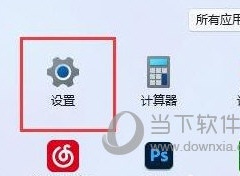Win11无法在此设备上加载驱动程序怎么办 如何解决
教程之家
工具软件
Windows11是一款由微软公司推出的PC操作系统,在该版本中,开发商进行了一系列的更新和优化,那么不少用户在下载win11下载安装之后,应该怎么解决无法在此设备上加载驱动程序的问题呢?应该通过这篇文章给大家介绍一下。
一、更新受影响的驱动程序
大多数情况下,简单地更新驱动程序可能会修复 Windows 11 中的A 驱动程序无法在此设备上加载错误。因此,请检查 Windows 本身是否列出了驱动程序的更新并安装它。
如果您没有在 Windows 更新部分中找到更新的版本,请尝试其他方法来更新驱动程序。在这里,您只需要检查设备制造商是否已在其网站上上传了最新的驱动程序版本。
二、禁用内存完整性功能
1、按Windows+S启动搜索菜单,在顶部的文本字段中输入Windows 安全,然后单击相关搜索结果。

2、接下来,从此处列出的各种选项中单击设备安全性。

3、单击顶部的核心隔离详细信息选项。

4、现在,关闭内存完整性的切换。

5、最后,重新启动计算机以使更改完全生效。
内存完整性是 Windows 中的一项安全功能,可防止安装不兼容或可能有害的驱动程序。因此,如果错误的驱动程序试图获得访问权限,该功能将阻止,从而导致A 驱动程序无法在 Windows 11 中加载此设备错误。
这里的两种方法已经为大多数用户修复了错误。虽然如果它仍然存在,您可以执行系统还原或将 Windows 11 重置为出厂设置。
此外,请了解在安装 Windows 时缺少驱动程序时该怎么做,因为这会阻止您安装最新版本和升级操作系统。
好了,以上就是小编为大家带来关于“Win11无法在此设备上加载驱动程序怎么办”的全部内容介绍,总得来说还是非常简单的,一般小白用户也能快速学习操作,希望能帮助到你。






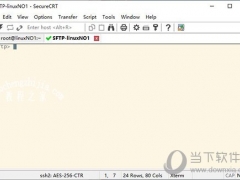
![KMS激活工具激活win10教育版操作步骤[多图]](https://img.jiaochengzhijia.com/uploads/allimg/200617/134605O17-0-lp.png@crop@240x180.png)